在Windows上保存性能监视器中添加的内容
2021-06-04 14:03
标签:默认 完成 副本 ros rar 双击 任务管理器 状态 添加 在监控计算机性能时,任务管理器是您的第一站,资源监视器是您的第二选择, 如果最终使用性能监视器来跟踪系统性能,则性能监视器中使用的默认性能计数器可能不足以捕获所需的数据。 这是在不丢失计数器的情况下添加计数器的正确方法。 从“可用的管理单元”列表中选择“性能监视器”,然后单击“添加”按钮将其添加到右侧面板。 现在,开始添加您需要跟踪的计数器。 完成后,转到文件→另存为以保存包含所有性能计数器的MMC文件的副本。 在Windows上保存性能监视器中添加的内容 标签:默认 完成 副本 ros rar 双击 任务管理器 状态 添加 原文地址:https://www.cnblogs.com/feiyucha/p/10853271.html
但性能监视器是一个可以让您进入下一级别的工具,让您知道系统中的实际情况。深层次。
它提供了一整套性能计数器来衡量您的系统状态和活动,并以一种您可以轻松追踪性能瓶颈的方式显示结果。
您很可能会添加更多与您的案例相关的计数器。
如果要添加许多这些计数器,您可能希望保存所有这些计数器,以便下次可以打开而无需重新添加它们。
但问题是,如果直接在性能监视器中添加这些计数器,则需要逐个添加它们,这是一项非常繁琐的工作。
您可以启动Microsoft管理控制台(从“运行”对话框启动mmc.exe),而不是直接打开性能监视器。
然后转到文件→添加/删除管理单元...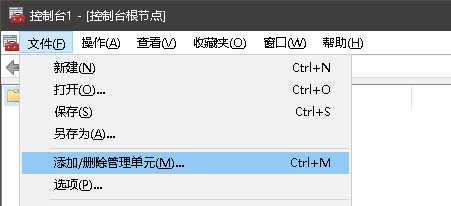
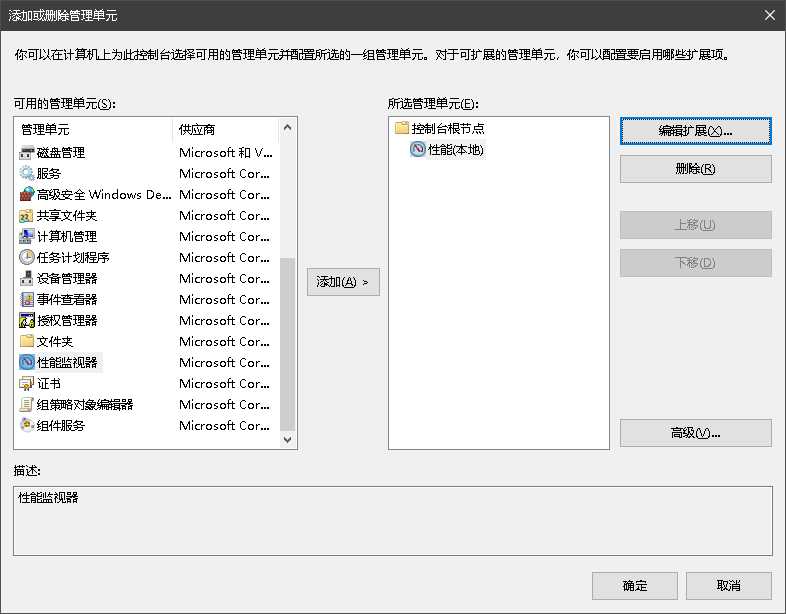
下次需要使用相同的性能计数器再次启动性能监视器时,只需双击MMC文件即可。
下一篇:API 接口防刷